Emitovanje zvuka i video zapisa iz usluge Microsoft Teams pomoću NDI i SDI tehnologije
Teams pruža dve opcije za emitovanje sadržaja Teams sastanka: NewTek NDI® (Network Device Interface) i SDI (serijski digitalni interfejs)
Newtek NDI tehnologija® vam omogućava da emitujete audio i video toke sa Teams sastanka na lokalnu mrežu. Kada koristite Tehnologiju NewTek NDI® na sastanku u usluzi Teams, imaćete jedinstvene video toke na mreži koji se mogu koristiti u sopstvenoj proizvodnji.
SDI se koristi u emitovanim produkcijama od 1989. Hardverski uređaji iz AJA video sistema i Blackmagic Dizajn pružaju mogućnost povezivanja sa zastarelim uređajima za emitovanje koji koriste SDI.
Uključivanje NDI tehnologije® u usluzi Teams
Prvo, NDI-out® mora da se uključi za svaku pojedinačnu osobu od strane administratora. Kada uključite NDI®, nova opcija će postati dostupna u usluzi Teams.
Napomena: Unošenje NDI-ja® trenutno nije dostupno u usluzi Teams.
Zatim izaberite stavku Postavke i dodatne opcije 
Kada omogućite NDI® tehnologiju u usluzi Teams, možete da odete na kontrole sastanka i izaberete stavku Još radnji 
Napomena: Svi učesnici sastanka koji su se pretplatili na taj NDI tok biće obaveštavani da su mogućnosti emitovanja uključene.
Funkcije za® odjavljivanje
Kada uključite NDI® tehnologiju, biće dostupni sledeći toci:
-
Primarni govornik: Biće generisan tok koji se automatski prebacuje na onoga ko aktivno govori iz svih dolaznih toka. (Zvuk/video zapis sa računara neće biti uključeni.)
-
Lokalne: Protok će se generisati za audio/video zapis koji se šalje na sastanak sa vašeg računara. (Ovo vam omogućava da imate isti zvuk/video zapis na sastanku i u lokalnoj NDI proizvodnji®.)
-
Pojedinačni korisnici: Svaki korisnik će imati dostupan tok preko NDI-a®. Dolazni zvuk za sastanak je pomešan i biće isti za sve pojedinačne korisničke toke. Ovi toci će prikazati video istog kvaliteta koji klijent prima.
Napomena: Ako nema dostupnog video zapisa, videćete jednostavan ekran sa Teams logotipom. Međutim, NDI® softver/hardver i dalje prima tok.
-
Deljenje ekrana: Svako dolazno deljenje ekrana biće dostupno kao NDI® tok.
-
Velika galerija i režim "Zajedno": Oba ova režima će imati sopstveni NDI® tok dostupan.
SDI uređaji za odjavljivanje hardvera
Kao i sa mogućnostima za odjavljivanje NDI®, mogućnosti za izlazak iz SDI hardvera moraju da imaju omogućene smernice za NDI/emitovanje od strane administratora. Morate da koristite i Hardver Blackmagic Design (BMD) ili AJA video sisteme.
Kada administrator omogući emitovanje, moraćete da odete na Postavke i dodatne informacije 
Napomena: SDI hardverski uređaji će možda morati da imaju dodatnu konfiguraciju izvan usluge Teams. Pogledajte dokumentaciju proizvođača za više informacija.
Ako je dostupna opcija za odjavljivanje hardvera, kada ste na sastanku imaćete opciju Slanje video zapisa hardveru u okviru stavke Još opcija 
Ako je dostupno više vrsta uređaja, oni će biti navedeni abecednim redom. Ako uređaj može da izveže više od jednog A/V toka, videćete listu izlaznih opcija koje možete odabrati.
Da biste zaustavili strimovanje određenog video zapisa, vratite se 
Napomena: Ako hardverski uređaj koristi nešto što nije Teams, opcija će se i dalje prikazati, ali će biti onemogućena.
Tehnička ograničenja
Ovo su neki uobičajeni tehnički problemi koje treba razmotriti prilikom korišćenja NDI® tehnologije u usluzi Teams:
-
Emitovanje NDI® signala iz usluge Teams ograničeno je brojem toka i kvalitetom toka koje prima vaš Teams klijent.
-
Dobra strategija je da prvo "zakačite" video tok u usluzi Teams kako biste obezbedili da određeni video zapis ostane povezan tokom sastanka. U okviru imena učesnika sastanka izaberite stavku Još radnji

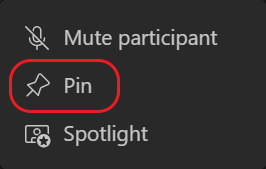
-
Pokušajte da ograničite broj video zapisa za odjavljivanje za NDI® na dva ili tri na bilo kom računaru. Ovo je još jedna dobra strategija koja će osigurati stabilnost i performanse većine korisnika.
-
Promena na drugi raspored sastanka, kao što je režim "Zajedno" ili "Velika galerija", zaustaviće tok video zapisa drugih osoba na sastanku da dođu na vaš računar. Vaš računar će tada moći da strimuje samo izabrani raspored putem NDI-ja®. (Vraćanje na raspored Galerija vratiće video toke u prethodno stanje.)
-
Apple Mac računari sa M1 procesorima trenutno nisu podržani za hardver-odjavljivanje.










